修復:0x80080300 Xbox 控制台伴侶錯誤
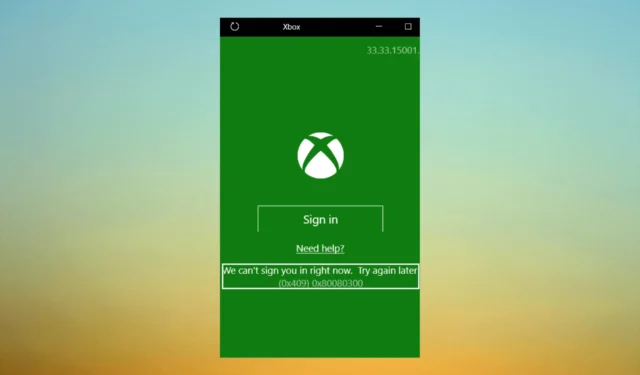
如果您在嘗試登錄 Xbox 主機小幫手時遇到錯誤 0x80080300,本指南可為您提供幫助!
我們將立即解釋此問題的原因以及解決問題的簡單解決方案。
是什麼導致 0x80080300 Xbox 控制台伴侶錯誤?
此登錄錯誤可能有多種原因;這裡提到了一些常見的:
- 損壞的數據– 如果系統文件由於惡意軟件或其他問題而損壞或損壞,您可能會遇到此錯誤。運行 SFC 掃描以修復系統文件。
- 過時的驅動程序——損壞或過時的驅動程序也可能是導致此問題的原因。嘗試更新您的圖形和網絡驅動程序。
- 網絡連接– 由於不穩定的互聯網連接或錯誤配置的網絡設置,可能會發生此錯誤。嘗試對您的網絡連接進行故障排除。
- 應用程序干擾– 如果您的設備上運行有衝突的應用程序,它們可能會干擾 Xbox 主機小幫手應用程序,從而導致錯誤。檢查新安裝的應用程序。
既然您知道了問題的原因,那麼讓我們來看看解決方案。
如何修復 e 0x80080300 Xbox 控制台伴侶錯誤?
在進行高級故障排除步驟之前,您應該考慮執行以下檢查:
- 檢查您的互聯網連接。
- 從您的 PC 上卸載不需要的應用程序。
如果這些小調整沒有幫助,請轉到此處提到的詳細調整。
1. 運行 Windows 應用商店應用疑難解答
- 按Windows+I打開“設置”應用程序。
- 轉到系統並單擊疑難解答。
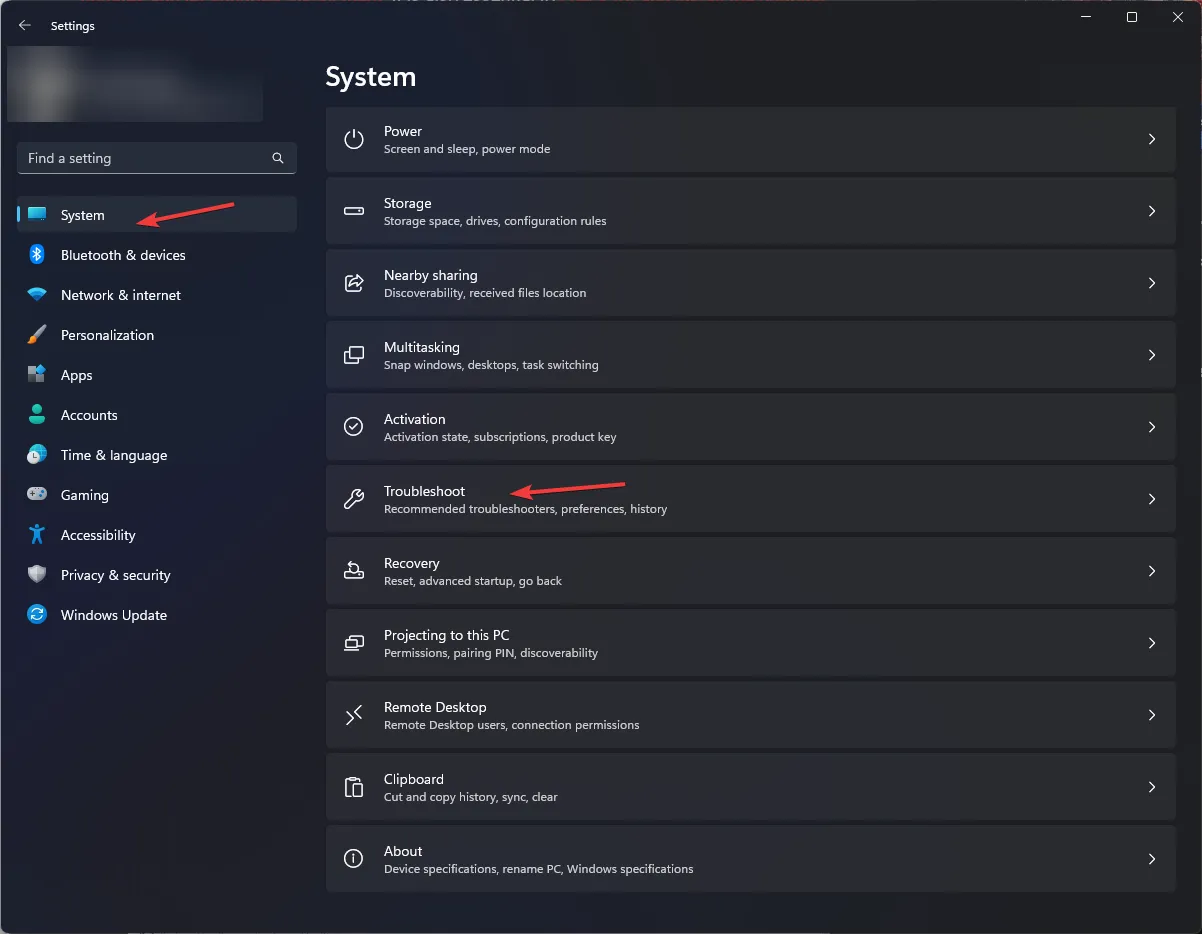
- 單擊其他疑難解答。

- 找到 Windows Store Apps 並點擊Run。

- 按照屏幕上的說明完成該過程。
2.重置商店緩存
- 按Windows 鍵,鍵入cmd,然後單擊以管理員身份運行。
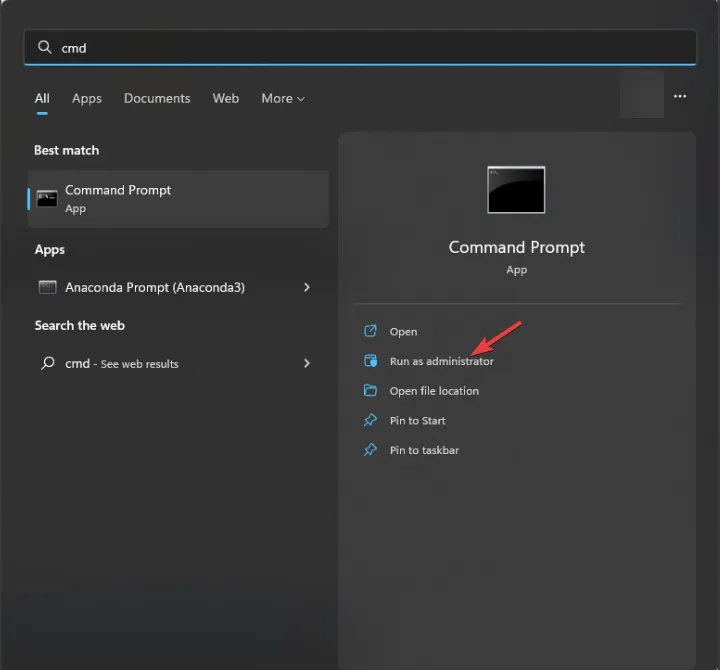
- 複製並粘貼以下命令以重置商店緩存並按 Enter:
WSReset.exe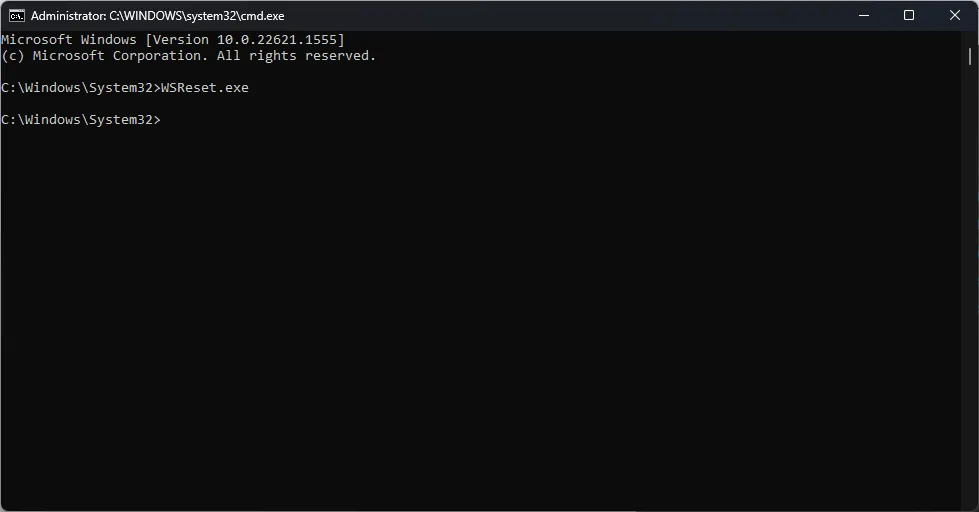
- Microsoft Store 應用將打開和關閉。重新啟動計算機以保存更改。
3. 重新安裝 Xbox 應用程序
- 按Windows 鍵,鍵入PowerShell,然後單擊以管理員身份運行。
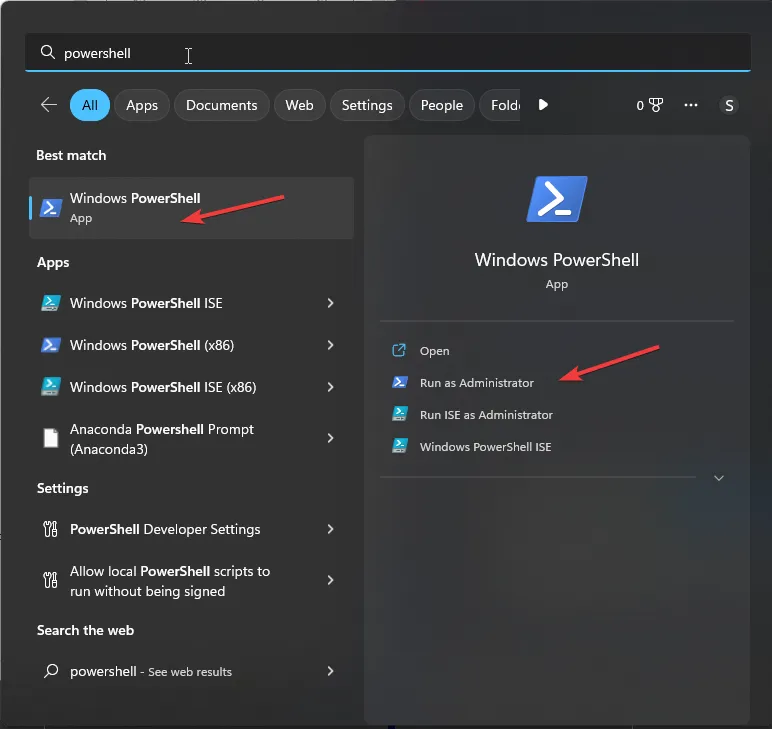
- 鍵入以下命令並按 Enter:
Get-AppXPackage -AllUsers | Foreach {Add-AppxPackage -DisableDevelopmentMode -Register “$($_.InstallLocation)\AppXManifest.xml”} - 重新啟動計算機以使更改生效。
4. 重新安裝 Xbox Console Companion
- 按Windows+I打開“設置”應用程序。
- 轉到應用程序,然後單擊已安裝的應用程序。
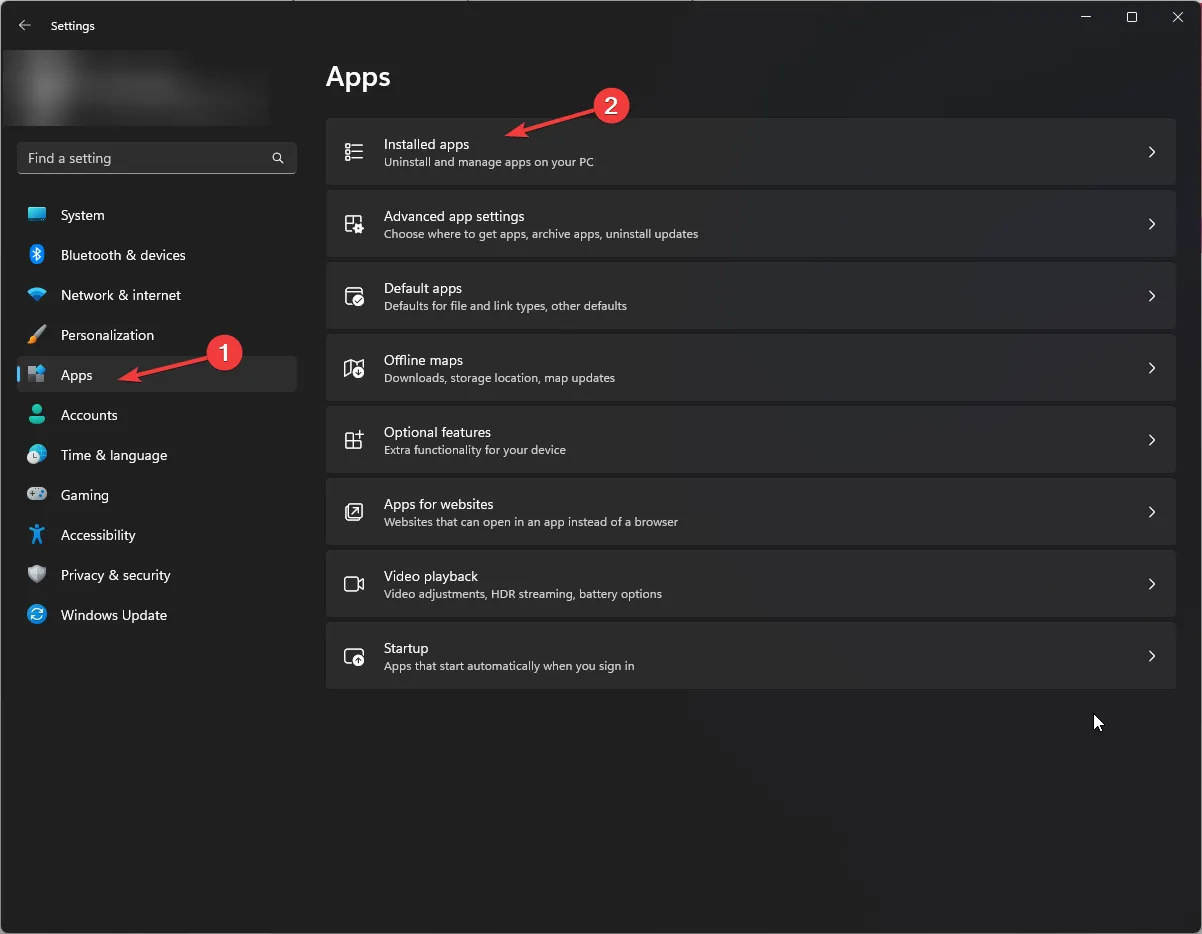
- 找到Xbox Console Companion,單擊三個點,然後選擇高級選項。
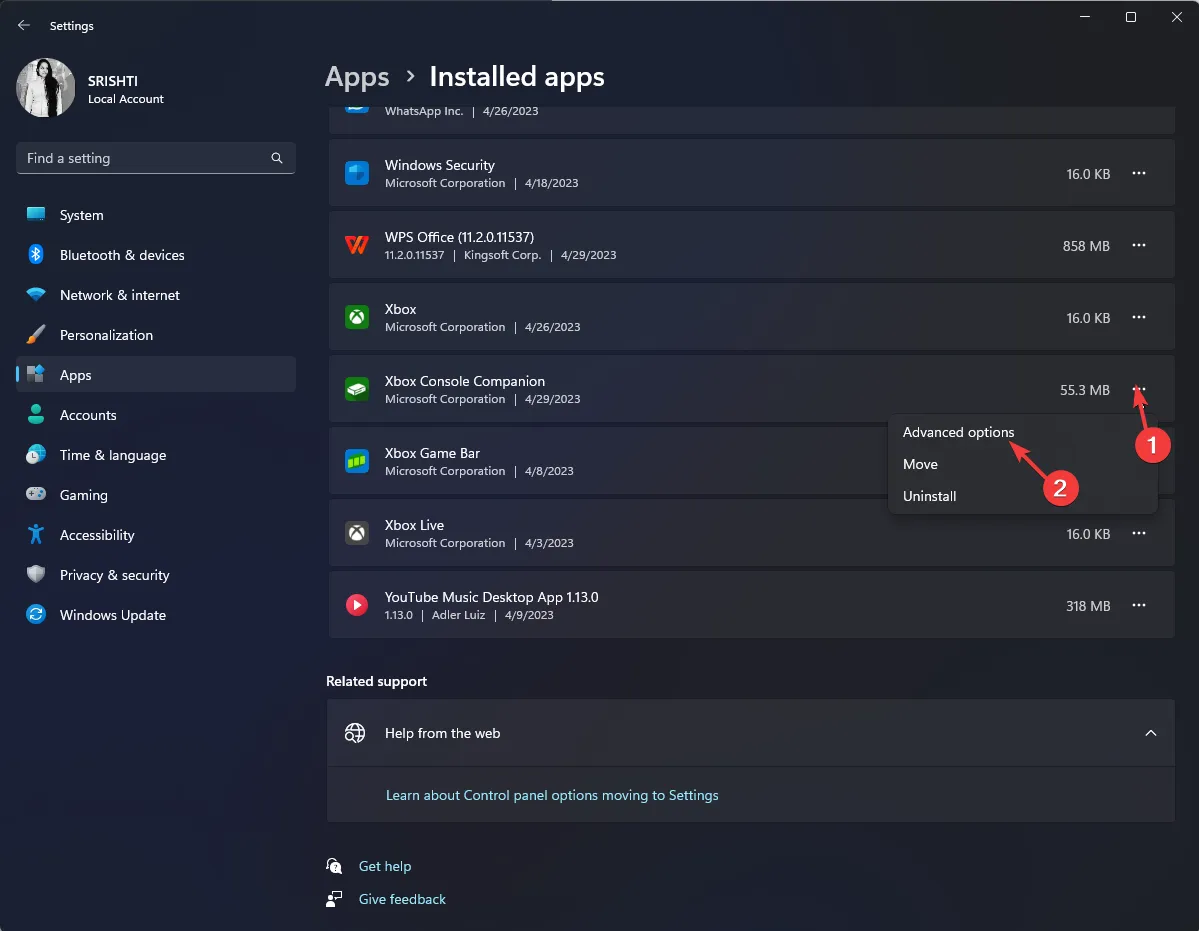
- 單擊重置。

- 再次單擊重置以重置應用程序。
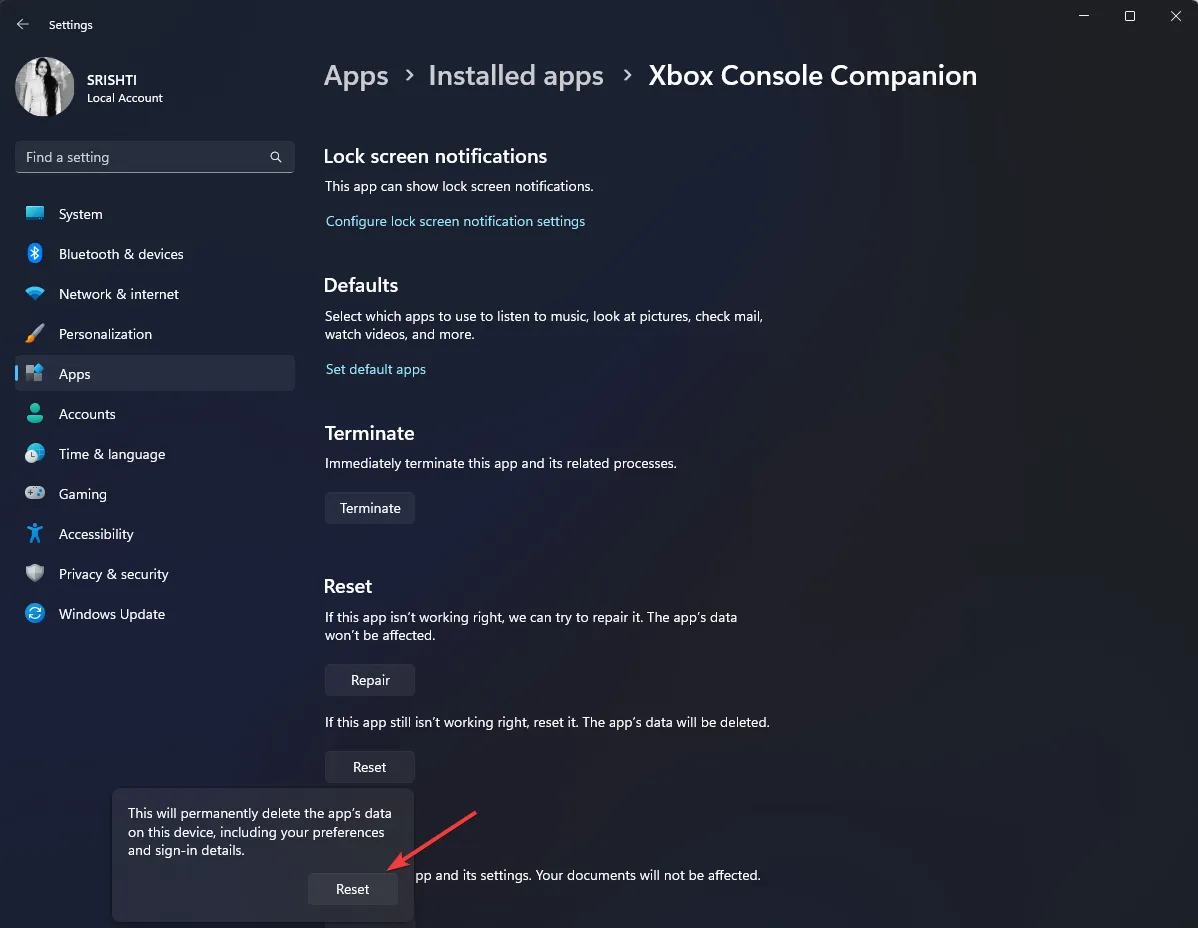
- 如果這沒有幫助,請再次單擊三個點並選擇Uninstall。
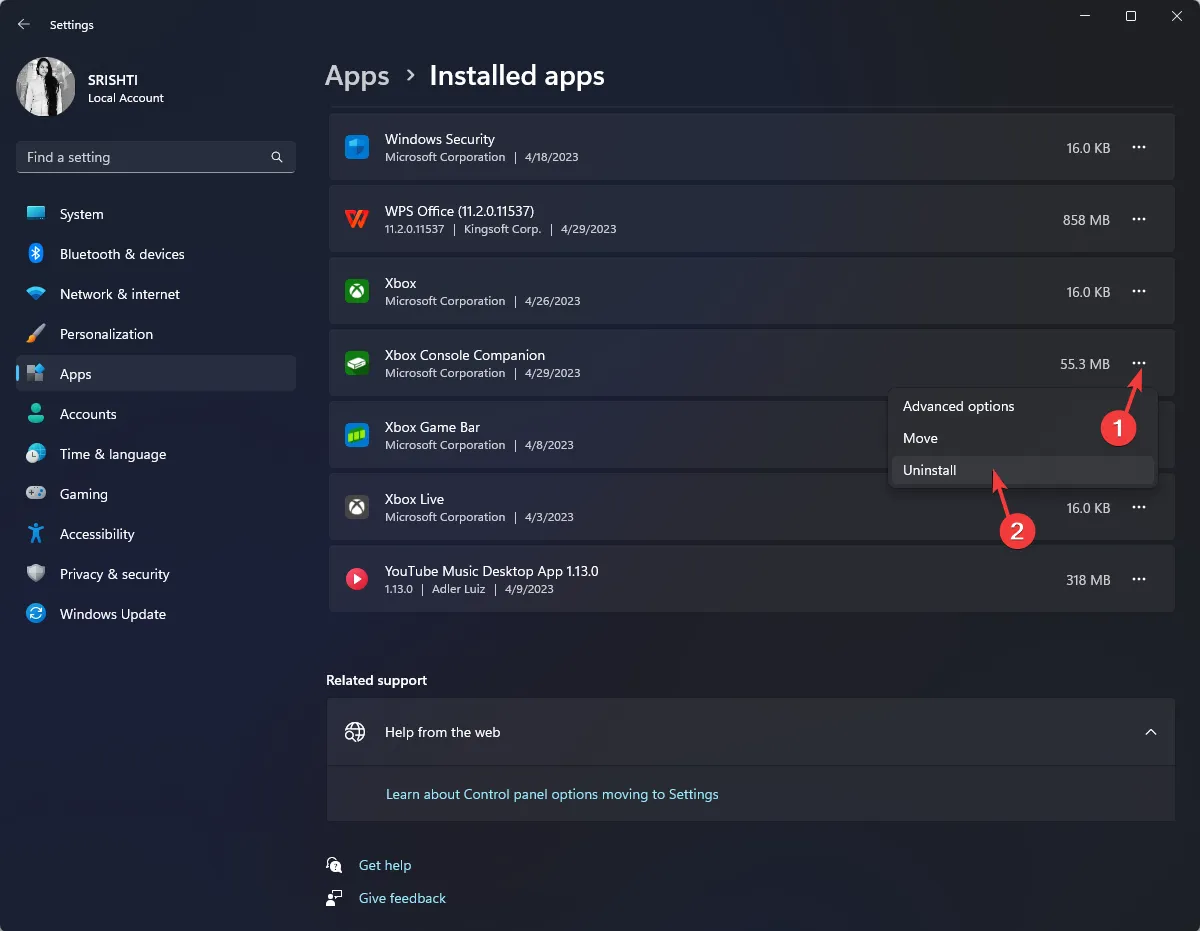
- 再次單擊卸載。

- 轉到該應用程序的 Microsoft Store 頁面,然後單擊“進入商店應用程序”。

- Microsoft Store 應用將打開;單擊獲取。
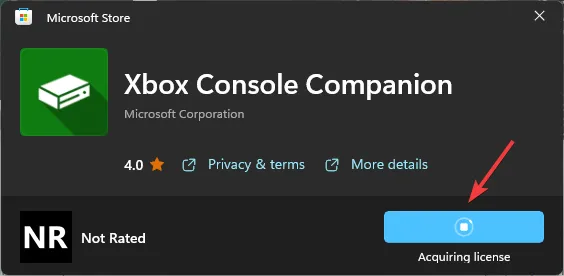
- 按照屏幕上的說明完成安裝,然後嘗試登錄 Xbox 應用程序。
5. 確認 Xbox 應用程序已連接到 Internet
- 啟動 Xbox 應用程序。選擇設置,然後單擊網絡。

- 在網絡狀態下,檢查 Internet 連接是否顯示為已連接。
6.在乾淨的啟動環境中重新啟動計算機
- 按Windows +R 打開運行控制台。
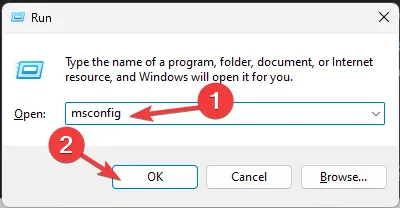
- 鍵入msconfig並單擊“確定”以打開“系統配置”。
- 轉到“服務”選項卡,選擇“隱藏所有 Microsoft 服務”,然後單擊“全部禁用”。
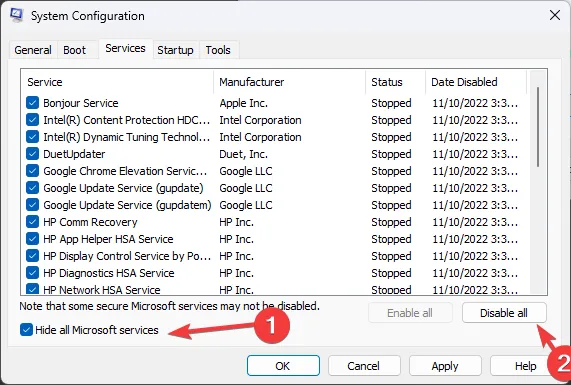
- 切換到“啟動”選項卡並單擊“打開任務管理器”。

- 轉到列表中的每個 Enabled 項目,右鍵單擊它,然後選擇Disable。
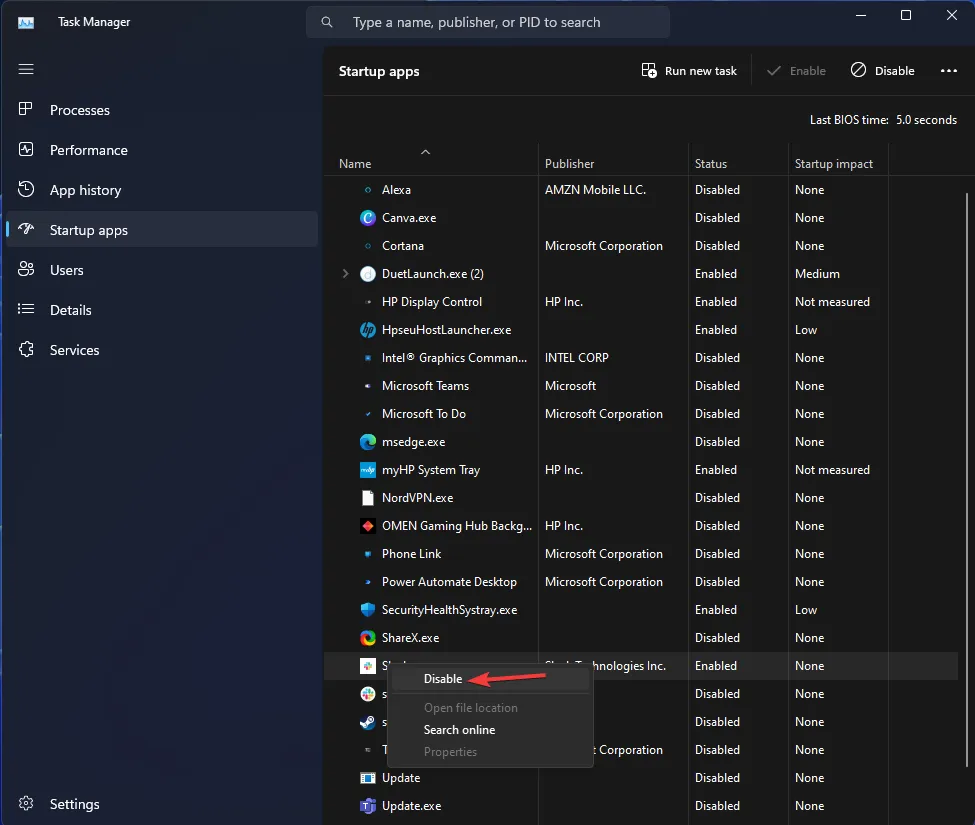
- 單擊應用,然後單擊確定。
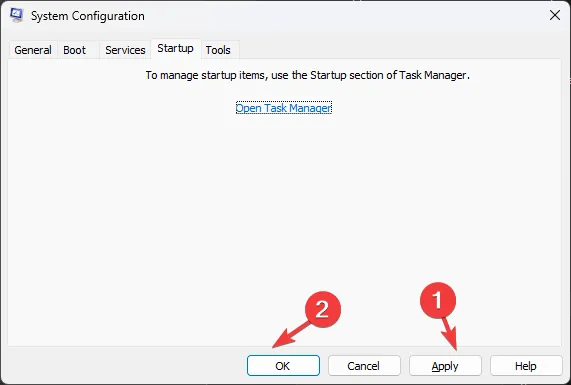
- 現在單擊重新啟動。

現在您的計算機將重新啟動到干淨的啟動環境並檢查是哪個應用程序導致了問題。
因此,這些是修復 0x80080300 Xbox 控制台伴侶錯誤的方法。
如果您有任何問題或建議,請隨時在下面的評論部分提及。



發佈留言